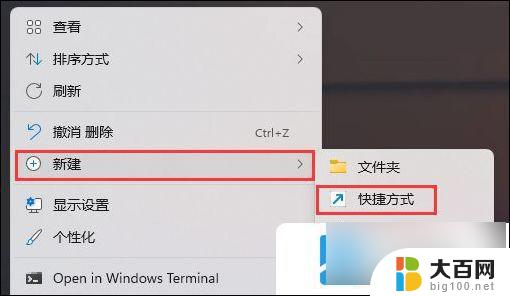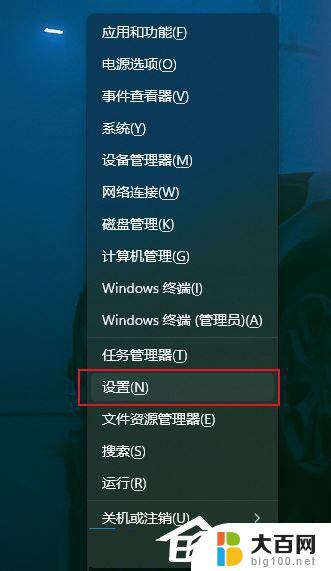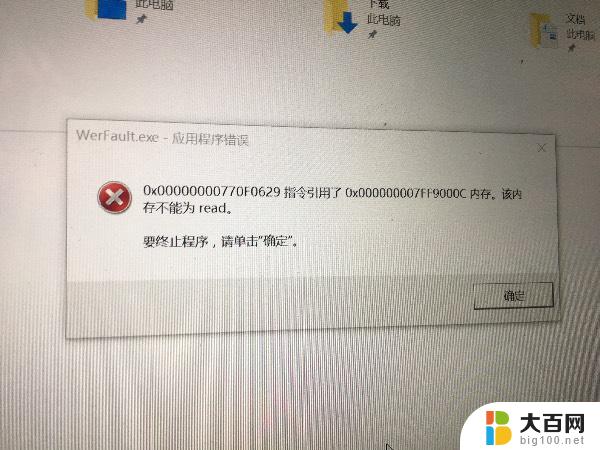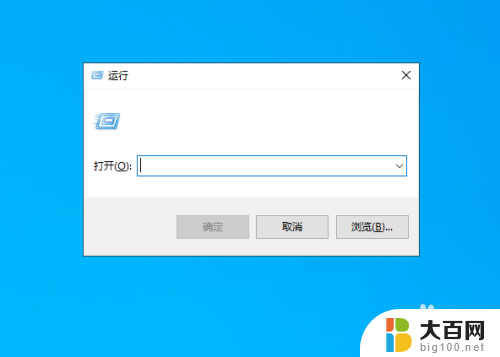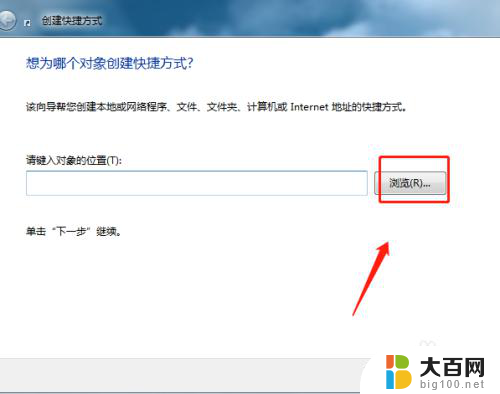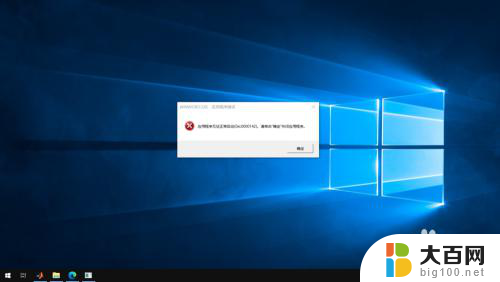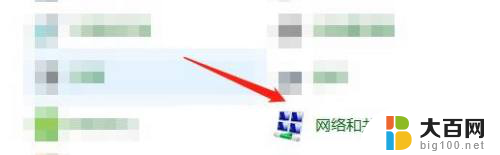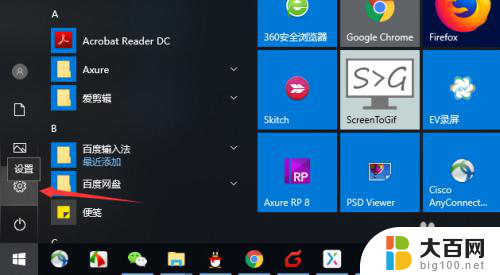win10设置双击打开程序 Win10应用程序设置快捷键
更新时间:2024-08-29 15:15:39作者:big100
在Win10系统中,设置双击打开程序和应用程序的快捷键是非常方便的操作,通过简单的设置,我们可以轻松地双击打开我们常用的程序,提高工作效率。除了双击打开程序之外,Win10还提供了丰富的快捷键设置,让我们可以更快速地完成各种操作。通过合理设置这些快捷键,我们可以轻松应对各种工作场景,提升操作效率和用户体验。
方法如下:
1.首先,进入文件夹找到应用程序,
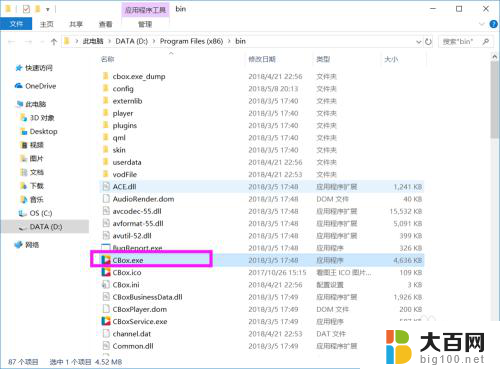
2.右键点击应用程序,在弹出的列表中选择 创建快捷方式 选项
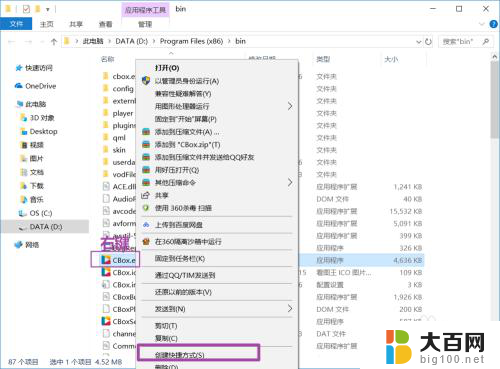
3.快捷方式建好之后,右键点击这个快捷方式,弹出选择 属性 项
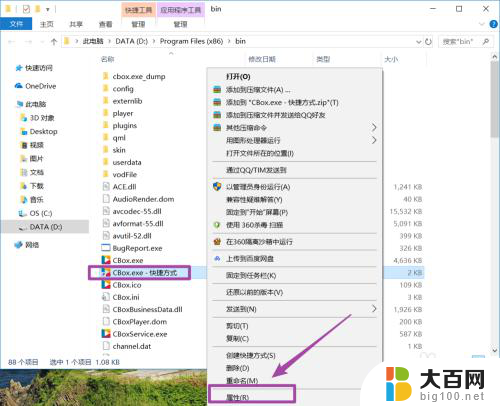
4.在属性栏选择快捷方式项,找到快捷键输入框
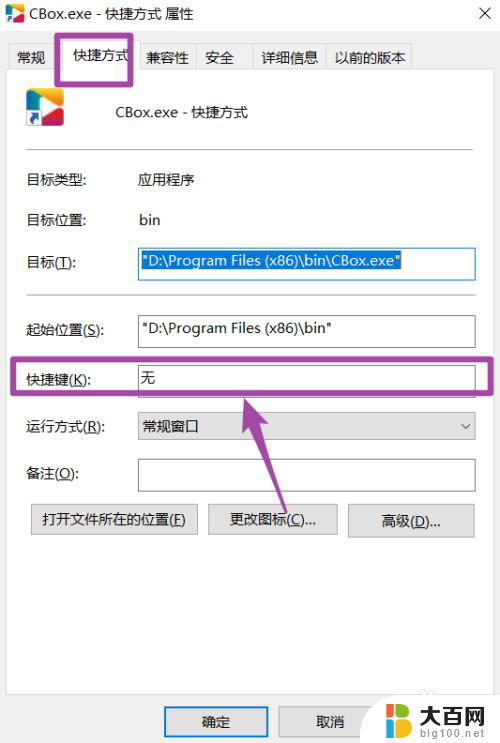
5.在输入框中输入我们需要设置的快捷键,这里需要注意的是系统是自动加上了
Ctrl +Alt 键的,如图我们设置的就是 Ctrl+Alt+K
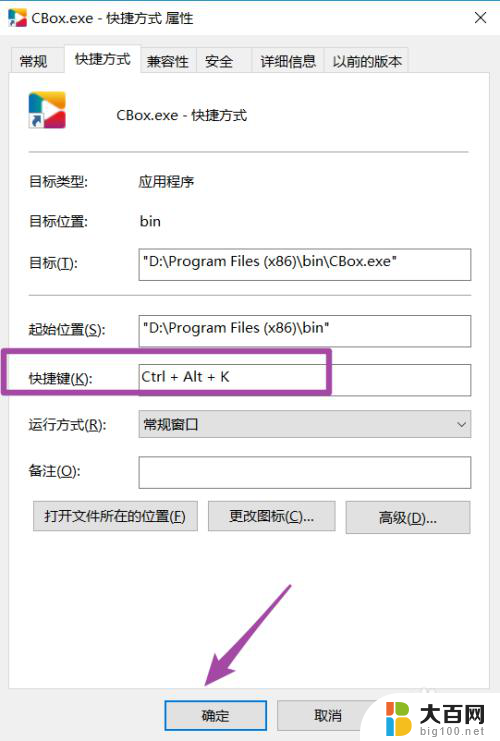
6.回到系统桌面上,按快捷键 Ctrl+Alt+K就可以打开应用程序了。
以上就是win10设置双击打开程序的全部内容,如果你遇到相同的情况,可以参照以上方法进行处理,希望这对你有所帮助。